
En çok kullanılan modem markalarından biri TP-Link TP-Link TD-W8101G modem kurulumunun, kablosuz şifre değişikliğinin ve kablosuz ağ adının nasıl gerçekleştirileceğini göstereceğim.
TP-Link TD-W8101G Modem Kurulumu
TP-Link TD-W8101G modem kurulum işlemini gerçekleştirmek için önce bir kabloya bağladığınız bir bilgisayara ihtiyacımız olacak.
Bilgisayarınızdan (Internet Explorer, Google Chrome, Mozilla Firefox, vb.) Herhangi bir İnternet tarayıcısını açarak, 192.168.1.1 adres satırına giriş yapalım. Ekranda açılan kullanıcı adına ve şifre bölümlerine giriş yapalım. Giriş yapamadıysanız, daha önce modem arabirim giriş parolasını değiştirmiş olabilirsiniz. Tekrar giriş yapmak için modeminizi “Sıfırla” düğmesi yardımıyla fabrika ayarlarına götürebilir ve modemin şifresini sıfırlayabilirsiniz. (Modeminizi fabrika ayarlarına götürmek için, cihazın arkasındaki veya altındaki sıfırlama çukuruna sivri bir nesne yardımıyla modem üzerindeki “ADSL” ışığı olana kadar yazdırılmanız gerekir.)
TP-Link TD-W8101G Arayüz Giriş Şifresi
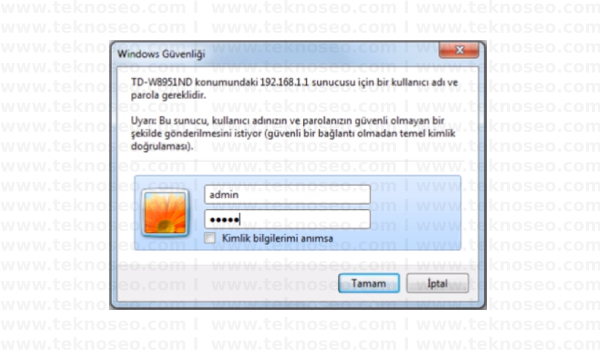
TP-Link Modem Arabirim ekranı açılacaktır. Modem İnternet ayarlarını yapılandırmak için, üstteki menüden “Hızlı Kurulum” bölümüne giriş yapalım.
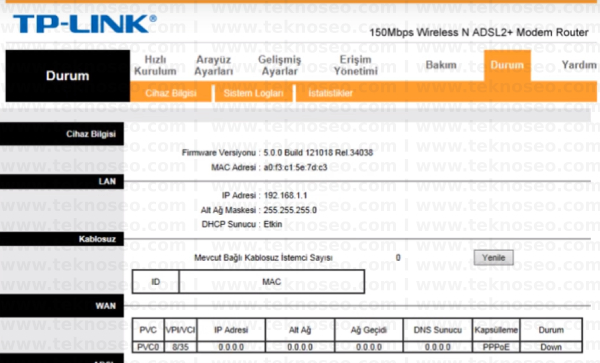
Açılan ekranda, “Sihirbazı Kal” düğmesine basarak hızlı kuruluma başlayalım.
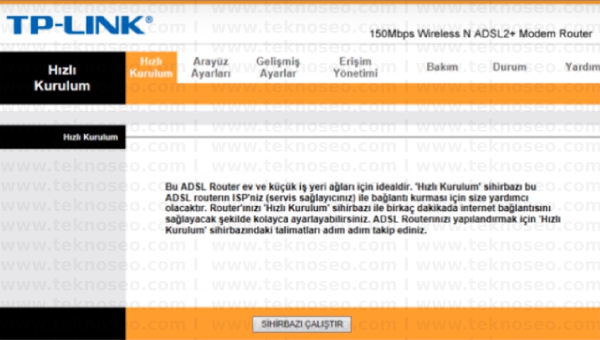
“Sonraki” düğmesine basarak atılacak adımları gösteren ekranı geçelim.
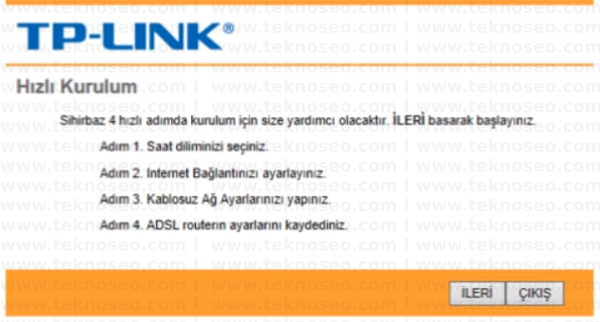
Saat dilimini doğru seçelim ve “Sonraki” düğmesine basın.
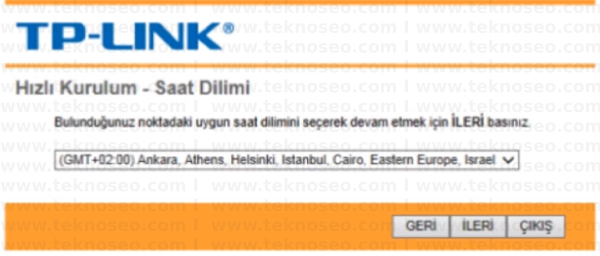
İnternet bağlantı türü olarak PPPOE/PPPOA bölümünü seçin ve “İleri” düğmesine basın.
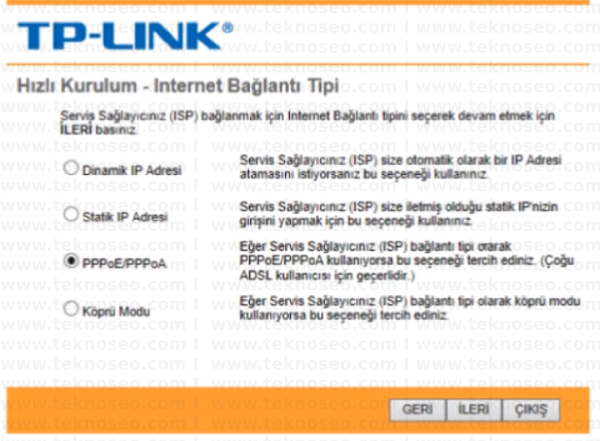
Açılan PPPOE/PPPOA ayarları aşağıdaki gibi olacaktır.
Kullanıcı adı bölümünde hizmet sağlayıcınız tarafından size verilen ADSL kullanıcı adınızı yazalım. Parola bölümünde, hizmet sağlayıcınız tarafından size verilen kullanıcı şifrenizi yazalım. 8’i VPI değeri olarak ve 35’i VCI değeri olarak yazalım. Bağlantı türü olarak Pppoe LLC’yi seçelim.
Ayarları doğru bir şekilde gerçekleştirdikten sonra “İleri” düğmesine basalım.
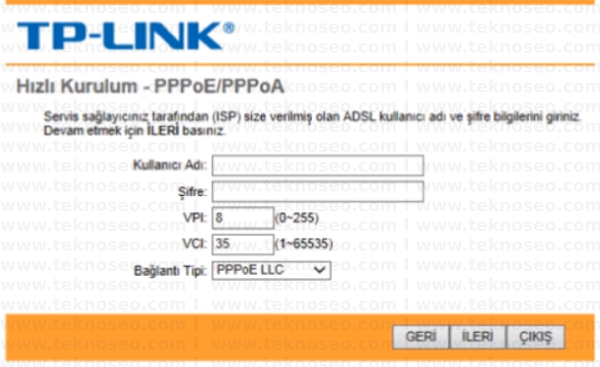
TP-Link TD-W8101G Kablosuz Ayarlar
Açılan Kablosuz Ayarlar ekranındaki ayarlar aşağıdaki gibi olacaktır.
Erişim noktası olarak, aktif bölümü işaretleyelim. SSID bölümünde Türk karakterleri içermeyen bir kablosuz ağ adı oluşturalım. SSID yayıncılığı olarak evet bölümünü işaretleyelim. Doğrulama türü olarak WPA-PSK/WPA2-PSK’yı seçelim. Şifreleme olarak TKIP/AES’i seçelim. Ön -paylaşım anahtarı olarak, Türk karakterleri olmayan en az 8 karakterden oluşan bir kablosuz ağ güvenlik şifresi oluşturalım.
Ayarları doğru bir şekilde gerçekleştirdikten sonra “İleri” düğmesine basalım.
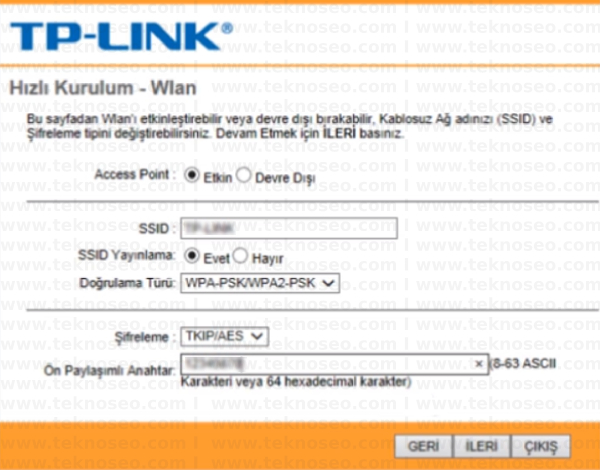
“Sonraki” düğmesine basarak yapılan ayarları kaydedelim.
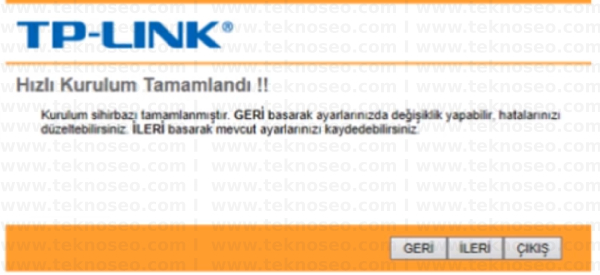
Kayıt işlemi bittikten ve değişiklikler kaydedildikten sonra, kurulum ekranını kapatmak için “Kapat” düğmesine basın.

TP-Link TD-W8101G Modem Kurulumu
İşlemlerimizden sonra İnternet hizmetini kullanmaya başlayabilirsiniz. Hala İnternet hizmetini kullanamıyorsanız, altyapınızda herhangi bir sorun olup olmadığını öğrenmek için servis sağlayıcınızla iletişime geçebilirsiniz ve gerekirse bir hata kaydı oluşturabilirsiniz.